Βιβλίο 5. Δημιουργία Βίντεο Προβολής Διαφανειών (δείγμα)
- 5.01 Προ-παραγωγή
- 5.02 Αρχικές ρυθμίσεις ενός slide show
- 5.03 Δημιουργία Sequence
- 5.04 Προσθήκη audio clip στη σεκάνς και δημιουργία διπλότυπου
- 5.05 Τακτοποίηση πολλαπλών στοιχείων πριν τα προσθέσετε σε σεκάνς
- 5.06.01 Προσθήκη πολλών στοιχείων σε κανονικά διαστήματα
- Αντικατάσταση με κλιπ από τον κάδο
- 5.06.02 Προσθήκη πολλών στοιχείων σε markers
- 5.07 Προσθήκη προεπιλεγμένης μετάβασης
- Σε όλα τα κλιπ της σεκάνς
- Σε επιλεγμένα κλιπ
- Αφαίρεση μετάβασης
- 5.08 Προσθήκη εφέ κίνησης Ken Burns
- 5.09 Ολοκληρώνοντας το Project
- 5.10 Εξαγωγή πολλαπλών εκδόσεων με το Adobe Media Encoder
5.07 Προσθήκη προεπιλεγμένης μετάβασης
Για να προσθέσετε σε όλες τις εικόνες του sequence την προεπιλεγμένη μετάβαση:
- Στο πάνελ Effects εντοπίστε τη μετάβαση Video Transition που θέλετε να εφαρμόσετε και ορίστε την ως προεπιλεγμένη.
- Για να ορίσετε τη μετάβαση ως προεπιλεγμένη, κάντε δεξί κλικ επάνω της και επιλέξτε Set Selected As Default Transition.
- Επιλέξτε όλες τις εικόνες που προσθέσατε σε ένα track.
- Επιλέξετε μενού Sequence> Apply Default Transitions to Selection (ή πατήστε Shift+D).

Για να αφαιρέσετε μετάβαση από κλιπ:
Αν σε συγκεκριμένα κλιπ προτιμάτε να μην υπάρχει εφέ μετάβασης, μπορείτε να το αφαιρέσετε.
- Στο Timeline panel, αυξήστε το ζουμ ώστε να βλέπετε καλά τη μετάβαση που έχει εφαρμοστεί μεταξύ των κλιπ.
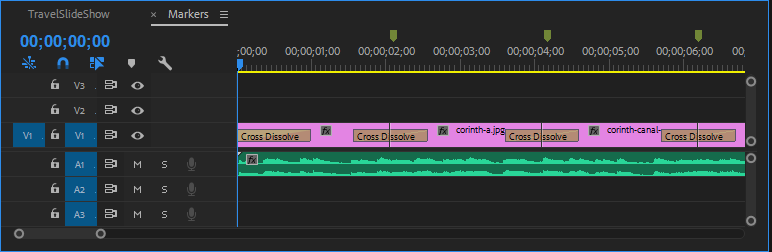
- Κάντε κλικ στο εφέ μετάβασης για να το επιλέξετε.
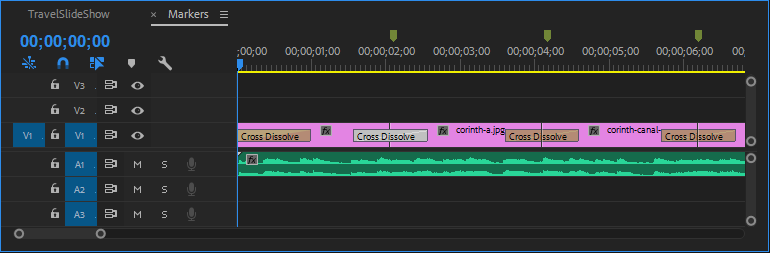
- Πατήστε το πλήκτρο Delete για να το διαγράψετε.
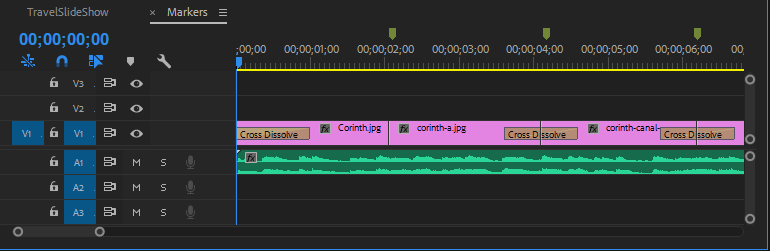
- Μπορείτε επίσης να κάνετε δεξί κλικ επάνω στο εφέ και να επιλέξετε Clear.
Για να προσθέσετε μετάβαση σε συγκεκριμένα κλιπ:
Αν θέλετε μπορείτε να αλλάξετε το εφέ μετάβασης που έχει προστεθεί σε κλιπ - προσοχή όμως, θα πρέπει να υπάρχει ήδη κάποιο εφέ μετάβασης στο κλιπ για να μπορέσετε στη συνέχεια να το αλλάξετε.
Εάν θέλετε να προσθέσετε την μετάβαση σε συγκεκριμένα στοιχεία της sequence, μπορείτε να το κάνετε γρήγορα, αν και είναι μια μη αυτόματη διαδικασία:
- Στο πάνελ Effects εντοπίστε το Video Transition που θέλετε να εφαρμόσετε και ορίστε την ως προεπιλεγμένη.
- Για να ορίσετε τη μετάβαση ως προεπιλεγμένη, κάντε δεξί κλικ επάνω της και επιλέξτε Set Selected As Default Transition.
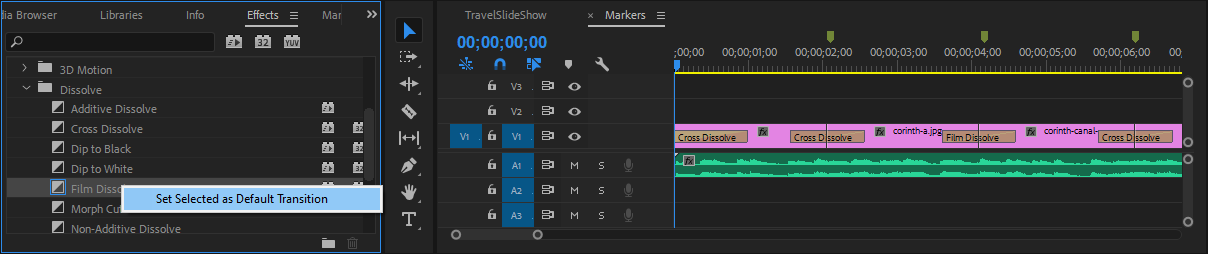
- Στο πάνελ Timeline μετακινηθείτε στο επόμενο σημείο επεξεργασίας με το πλήκτρο Down Arrow (Κάτω βέλος).
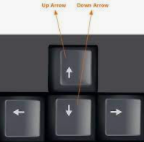

- Πατήστε τη συντόμευση Ctrl+D (Windows) ή Command+D (macOS).

- Αυτή είναι η συντόμευση πληκτρολογίου για το μενού Sequence> Apply Default Transitions to Selection.
Αν και συνήθως είναι εύκολο να χρησιμοποιείτε τις εντολές μενού όταν μαθαίνετε νέες λειτουργίες, σε αυτήν την περίπτωση είναι πολύ πιο εύκολο και πιο γρήγορο να κρατήσετε το χέρι σας στο πληκτρολόγιο και να πατάτε το πλήκτρο Down Arrow και τη συντόμευση Ctrl+D από το να πηγαίνετε στο μενού κάθε φορά που θέλετε να προσθέσετε μετάβαση. - Επαναλάβετε τα βήματα 1 και 2 για να αντικαταστήσετε την υπάρχουσα μετάβαση με τη νέα προεπιλεγμένη μετάβαση σε κάθε άλλο σημείο που χρειάζεται.
- Για να μετακινηθείτε σε προηγούμενο σημείο επεξεργασίας χρησιμοποιήστε το πλήκτρο Up Arrow (Πάνω βέλος).
Υπενθύμιση: μπορείτε να προσθέσετε μια σημείωση κειμένου σε έναν δείκτη κάνοντας διπλό κλικ σε αυτήν.